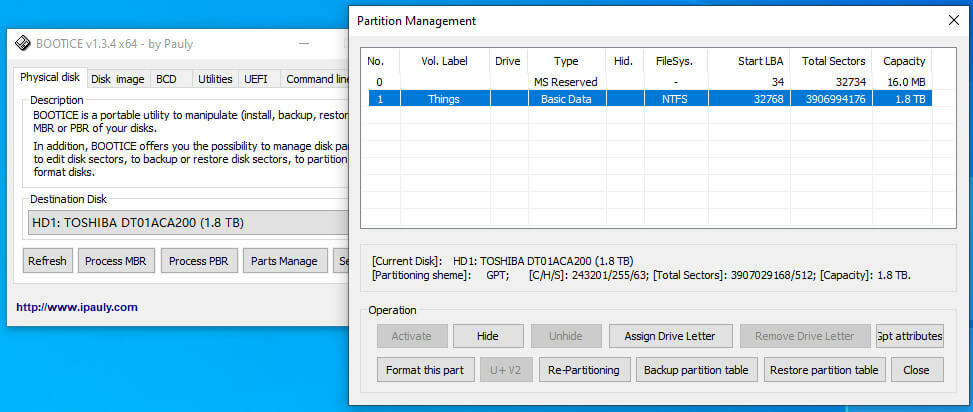Met de juiste service en instellingen werkt AirPlay feilloos met VPN!
- VPN's kunnen AirPlay soms blokkeren vanwege netwerkbeperkingen of onstabiele verbindingen.
- Sommige hebben echter instellingen of configuraties die soepel werken met AirPlay.
- Blijf lezen om te ontdekken hoe u dit probleem het beste kunt oplossen en uw streaming weer op de rails kunt krijgen.

AirPlay is een functie waarmee Apple-gebruikers audio- en video-inhoud draadloos tussen hun apparaten kunnen streamen.
Veel mensen gebruiken VPN's met AirPlay voor betere snelheid en om inhoudsbeperkingen te omzeilen. In sommige gevallen lijkt het er echter op dat de VPN de AirPlay-verbinding blokkeert.
In dat geval kunt u uw apparaten mogelijk niet koppelen of is de verbinding slecht.
Gelukkig hebben we eenvoudige stappen voor probleemoplossing beschreven die u kunt proberen wanneer uw VPN AirPlay blokkeert.
Kun je AirPlay met een VPN?
Ja, je kunt AirPlay gebruiken met VPN, maar het moet wel correct geconfigureerd zijn.
Terwijl AirPlay zelf heeft geen anti-VPN-beleid,
er zijn verschillende redenen waarom VPN-gebruik de functionaliteit ervan kan verstoren.Bijvoorbeeld, sommige VPN's ondersteunen geen multicast-verkeer dat is de overdracht van gegevens van één zender naar meerdere ontvangers tegelijk.
Hoe we testen, beoordelen en beoordelen?
We hebben de afgelopen zes maanden gewerkt aan het bouwen van een nieuw beoordelingssysteem voor de manier waarop we inhoud produceren. Met behulp hiervan hebben we vervolgens de meeste van onze artikelen vernieuwd om daadwerkelijke praktische expertise te bieden over de handleidingen die we hebben gemaakt.
Voor meer details kunt u lezen hoe we testen, beoordelen en beoordelen bij WindowsReport.
Dit soort verkeer is essentieel voor een goede werking van AirPlay, omdat audio- en video-inhoud zonder vertraging of buffering van het ene apparaat naar het andere kan worden gestreamd.
Bovendien kunnen netwerkbeperkingen, cookies en slecht presterende VPN-servers ertoe leiden dat AriPlay niet werkt met uw VPN.
Dat gezegd hebbende, zijn er verschillende stappen die u kunt nemen om het probleem op te lossen en ervan te genieten ononderbroken streamen.
Wat moet u doen als uw VPN AirPlay blokkeert?

Als u problemen ondervindt met AirPlay terwijl u een VPN gebruikt, volgen hier de stappen die u kunt nemen om het probleem op te lossen.
1. Wijzig uw VPN-server
Wanneer uw VPN AirPlay blokkeert, kan dit komen doordat een bepaalde server of locatie wordt geblokkeerd. Om dit probleem op te lossen, kunt u proberen over te schakelen naar een andere server door deze stappen te volgen:
- Verbreek de verbinding met uw huidige VPN-server.
- Open uw VPN-app en selecteer een andere serverlocatie.
- Maak vanuit de lijst verbinding met de nieuwe server en probeer AirPlay opnieuw te gebruiken.

Probeer AirPlay nu opnieuw te gebruiken. Als de server het werkelijke probleem was, zou de verbinding nu moeten werken.
2. Wis uw browsergegevens
Soms kan het wissen van uw browsergegevens op uw Apple-apparaat helpen bij het oplossen van problemen waarbij AirPlay niet werkt met uw VPN. Zo doet u het:
Safari
- Open Safari op uw Mac.
- Klik op Safari in de bovenste menubalk en selecteer Voorkeuren.
- Zoek naar een optie om uw browsegegevens, zoals cache en cookies, te wissen.

- Selecteer de gegevens die u wilt wissen en klik op Wissen.
- Start uw browser opnieuw en probeer AirPlay opnieuw te gebruiken.
iPad/iPhone
- Ga naar de app Instellingen op uw apparaat.
- Selecteer Safari in de lijst met apps.
- Kies Geschiedenis en websitegegevens wissen.

- Probeer AirPlay opnieuw te gebruiken met uw VPN.
Chroom
- Open Chroom.
- Klik op de drie stippen in de rechterbovenhoek van het browservenster.

- Navigeer naar uw cookievoorkeuren.

- Klik op Privacy en beveiliging en selecteer Site-instellingen.

- Scroll naar beneden om Cookies en andere sitegegevens te vinden en klik erop.

- Scroll verder naar beneden en klik op Alle sitegegevens en machtigingen bekijken.

- Klik op Gegevens wissen om de geselecteerde gegevens te verwijderen.
- Start uw browser opnieuw en probeer AirPlay opnieuw te gebruiken.
Door uw browsergegevens te wissen, kunt u eventuele oude instellingen of voorkeuren verwijderen die AirPlay kunnen verstoren.
Houd er rekening mee dat de stappen voor het wissen van uw browsegegevens in Google Chrome vergelijkbaar zijn met die van andere populaire webbrowsers zoals Microsoft Edge, Opera of Mozilla Firefox.
3. Schakel over naar een betere VPN
Sommige VPN-providers werken mogelijk niet goed samen met AirPlay om een betrouwbare of stabiele verbinding.
Als geen van de bovengenoemde suggesties werkt en uw VPN AirPlay nog steeds blokkeert, is het wellicht tijd om over te stappen naar een betere VPN.
Voor een betrouwbare AirPlay-ervaring raden wij het gebruik aan ExpressVPN omdat het snelle en veilige verbindingen biedt.
Zo stelt u AirPlay in:
- Meld u aan voor een ExpressVPN-account.

- Download de ExpressVPN-app en installeer deze.

- Start de app en log in met uw ExpressVPN-accountgegevens.
- Kies een serverlocatie die is geoptimaliseerd voor streaming.

- Maak verbinding met de server en probeer AirPlay opnieuw te gebruiken.

Bovendien heeft ExpressVPN een breed scala aan servers over de hele wereld (meer dan 90 landen), zodat u gemakkelijk eventuele VPN-blokkeringsproblemen kunt omzeilen en AirPlay kunt gebruiken om uw favoriete inhoud te streamen.
Met ExpressVPN kunt u uw favoriete inhoud zonder onderbrekingen streamen via AirPlay.

ExpressVPN
Gebruik ExpressVPN voor foutloze schermspiegeling op alle apparaten die op uw AirPlay zijn aangesloten!Afronden
Hoewel een VPN AirPlay kan blokkeren, bestaan er eenvoudige oplossingen om dit probleem op te lossen. Probeer uw server te wijzigen, browsergegevens te wissen of over te schakelen naar een VPN die AirPlay ondersteunt.
Het gebruik van een betrouwbare VPN kan zorgen voor naadloze AirPlay-functionaliteit en onbeperkte streaming.
Met deze stappen kunt u de VPN-blokkering omzeilen en genieten van ononderbroken AirPlay-streaming op uw Apple TV.